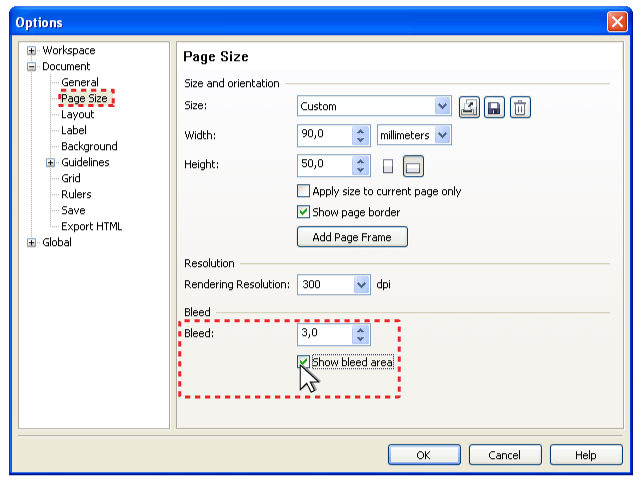Há algumas semanas atrás o Blog da VCPrinta trouxe o passo-a-passo de como colocar sangria em sua arte no Illustrator (para ler a matéria clique aqui). Tecnicamente, as formas de configurar sangria em diferentes programas são bem parecidas porém, por ser um pouco mais antigo e não pertencer a Adobe, o Corel traz algumas particularidades. Confira agora como configurar a sangria de seu documento:
1) Abra o Corel e crie seu documento. Após este processo clique em “Layout” na barra superior, lá abrirá um menu. Clique na opção “Page Setup” e aparecerá uma caixa igual a da foto abaixo. Nela aparecerão as informações já acrescentadas quando criou o documento – o tamanho, por exemplo – e te possibilitará editar outras. Clique em “Page Size”. A sangria aparece como “Bleed”. Na VCPrinta utiliza-se 3mm (preencher 0,3). Habilite-a clicando no box “Show Bleed Area” e de OK.

2) Após realizado o processo anterior, a prancheta de arte aparecera com uma linha pontilhada em sua volta. Da área que finaliza a prancheta até a linha pontilhada será a arte sangrada, ou seja, sobressalente que posteriormente será cortada. A aplicação da sangria é fundamental! Quando o material é impresso e encaminhado para impressão, a guilhotina que o corta pode se mover alguns milímetros fora do lugar marcado, a sangria protege para que não fique área em branco ou falhas de acabamento.
Na imagem também é possível ver linhas guias (em verde). Sempre que for fazer uma arte, utilize-as para criar uma margem de segurança. Todas as informações importantes, como texto por exemplo, precisam ficar longe das bordas pelo mesmo motivo que há necessidade de se usar sangria.

Fácil, não?!
A VCPrinta está aqui para te ajudar.
Dúvidas, sugestões e solicitações de orçamento nos envie um e-mail para atendimento@wordpress.localhost